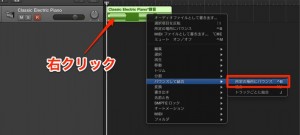Logic Proでのトラック作成は楽曲制作の第一歩です。レコーディングも打ち込みも、すべての作業はここから始まります。
トラックは音楽の各パーツを整理する「専用レーン」と考えると分かりやすいでしょう。
このページでは、Logic Proのトラック作成、追加、複製、変換について初心者にも分かりやすく解説します。
トラックの種類
Logic Proのトラックは大きく分けると、ソフトウェア音源とオーディオ音源の2種類があります。より詳しく分類すると、「MIDI」「パターン」「Session Player」「オーディオ」の4種類に分けられます。
| トラックの種類 | データの中身 | 主な用途 | 特徴 |
|---|---|---|---|
| MIDI | 演奏情報(楽譜データ) | メロディ、コードの打ち込み | 柔軟に編集できる |
| パターン | ステップ式のMIDIデータ | ドラムなどのビートメイク | 直感的に使えるリズムマシン |
| Session Player | AIが生成したMIDIデータ | 伴奏の自動生成 | 頼れるAIサポートミュージシャン |
| オーディオ | 音の波形データ | ボーカル、生楽器の録音 | 録音した生音 |
MIDI
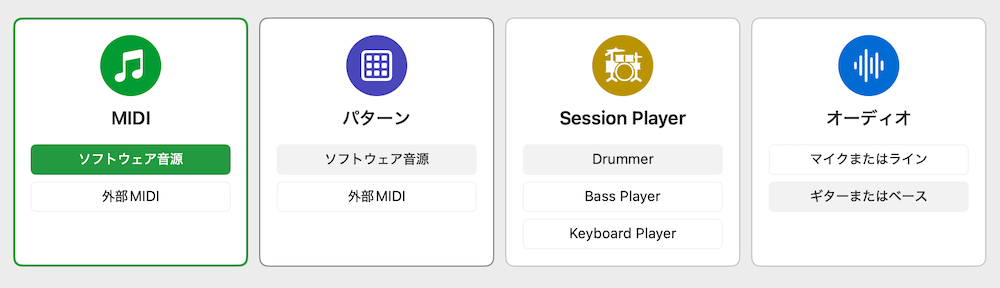
仮想の楽器を演奏させるための打ち込み用トラックです。
実際の音ではなく、「どの音を、どのタイミングで、どの強さで演奏するか」という演奏データ(MIDI情報)を記録します。ピアノロール画面で音符を打ち込んだり、MIDIキーボードで演奏した情報が保存されます。
音源はインストール済みのソフトウェア音源、または外部MIDI音源から選択できます。
- ピアノ、シンセサイザー、ストリングスなどの仮想楽器(ソフトウェア音源)を演奏する。
- 後から音色を自由に変更したり、音符ごとに細かく修正したりする。
パターン
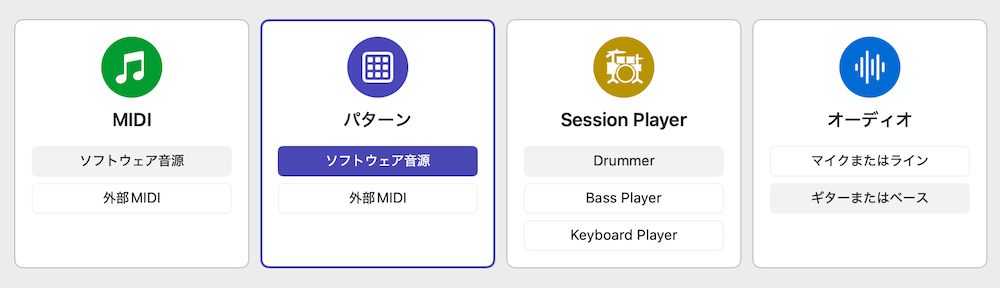
ドラムやパーカッションを打ち込むのに最適なトラックです。
MIDIトラック同様、これもMIDIデータの一種ですが、格子状のステップシーケンサー画面で直感的にリズムを組むことに特化しています。
音源はインストール済みのソフトウェア音源、または外部MIDI音源から選択できます。
- ドラムやパーカッションのビートメイク
- 短いフレーズのループ作成
Session Player
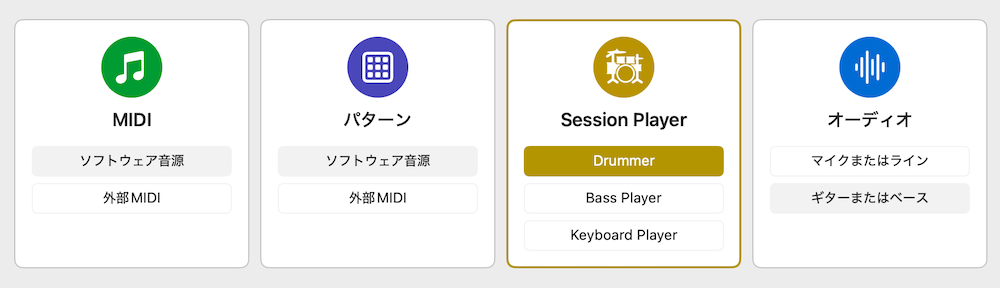
AI搭載のサポートミュージシャンを呼び出すトラックです。
コード進行やリズムパターンなどを指定するだけで、AIがそれに合わせてリアルな演奏パターン(MIDIデータ)を自動生成します。Drummer、Bass Player、Keyboard Playerの3種類があります。
- 自分で演奏できないパートの伴奏を自動で作成する
- 曲作りのアイデア出し(たたき台として活用する)
オーディオ
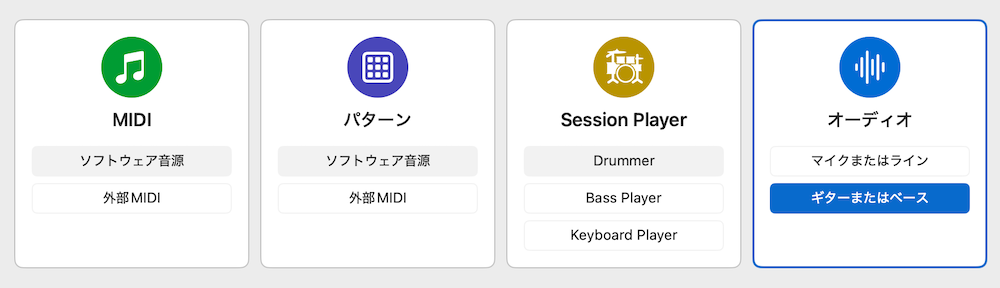
録音した生音そのものを扱うトラックです。
マイクで録音したボーカルや、ギターアンプから出る音、オーディオインターフェースに繋いだ楽器の音など、音声の波形データが記録されます。
エレキギター・エレキベースをプラグインのアンプやエフェクターを使用して録音する場合は、「ギターまたはベース」を、それ以外の場合は「マイクまたはライン」を選択します。
- ボーカルやギター、ベースなどの生演奏の録音
- WAVやMP3などのオーディオファイル(効果音、サンプル音源など)の配置
トラックの作成・追加
トラックを作成・追加する方法はいくつかあります。楽曲制作の進行状況に合わせて適切に使い分けると効率的です。それぞれの方法を詳しく解説していきます。
Logic Pro起動時にトラックを作成する
Logic Proを起動すると「プロジェクト選択」ダイアログが表示されます。
チュートリアルやテンプレートも用意されていますが、まっさらの状態から始めたい場合は「新規プロジェクト」→「空のプロジェクト」を選択します。
下の「詳細」部分を展開するとプロジェクトの設定ができます。ほとんどの設定は後から変更できますが、「サンプルレート」は後から変更すると音質に影響が出ることがあるため、この時点で設定しておきましょう。よくわからない場合は、一般的な「48」kHzを選んでおけば安心です。
「選択」をクリックするとトラックの選択画面が表示されます。
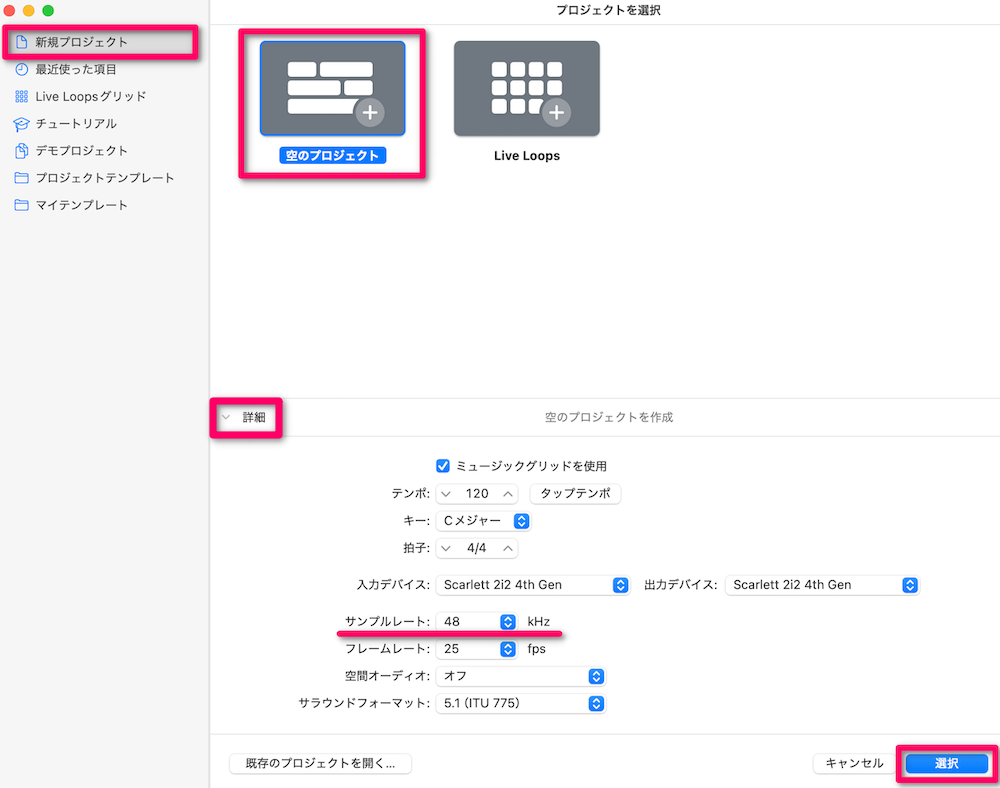
ここで最初に作成したいトラックの種類を1つ選び、「作成」ボタンをクリックするだけで、そのトラックを含んだ新規プロジェクトが開始されます。
MIDIトラックで使用する音源が決まっている場合は、「詳細」クリックして展開すると音源を指定できます。
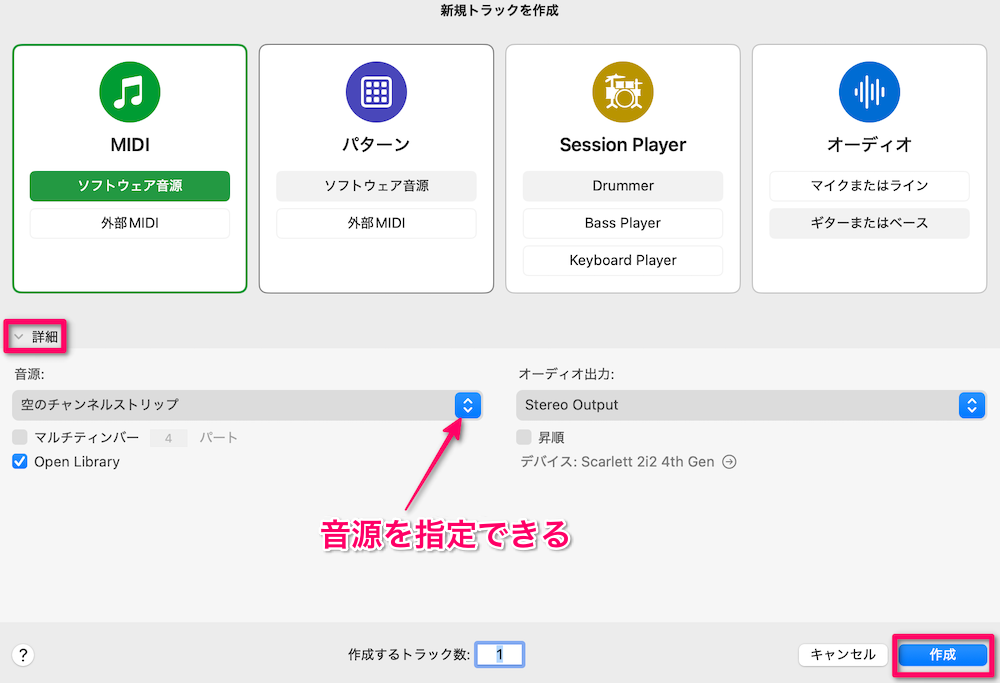
オーディオトラックでは、入力先やデフォルトパッチの読み込みなどの設定が可能です。「入力モニタリング」にチェックを入れておくと、すぐに音が確認できるのでおすすめです。
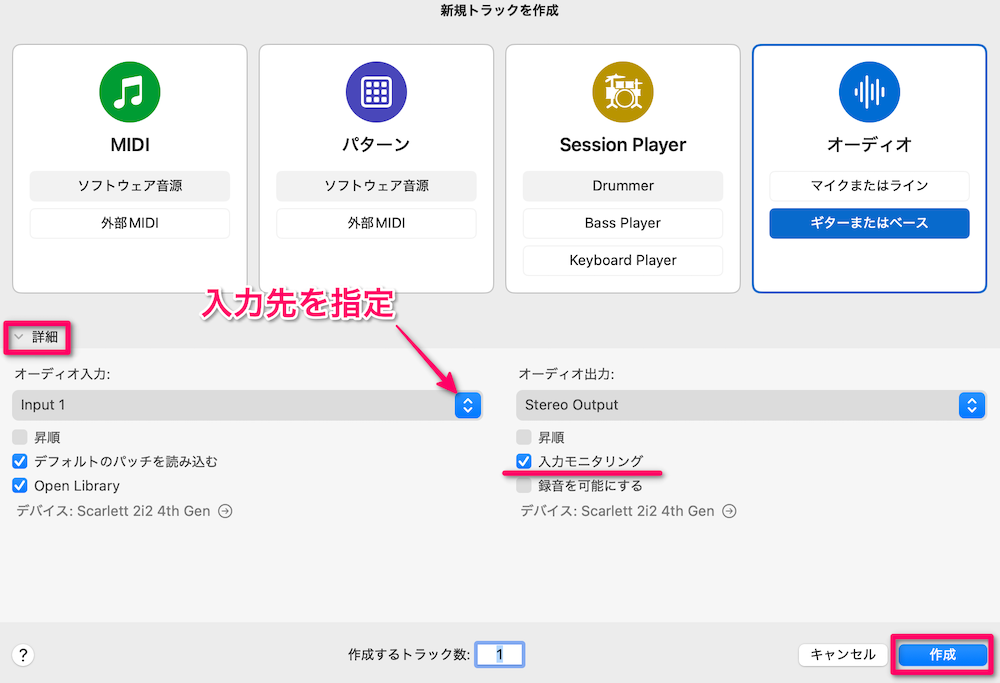
新規プロジェクト作成時にトラックを追加
Logic Proを起動中で新しくプロジェクトを作成する場合です。
メニューバーの「ファイル」をクリックし、「新規」を選択します。
「キャンセル」をクリックするか、または「ファイル」→「テンプレートから新規作成」を選択すると、テンプレートから選択できます。
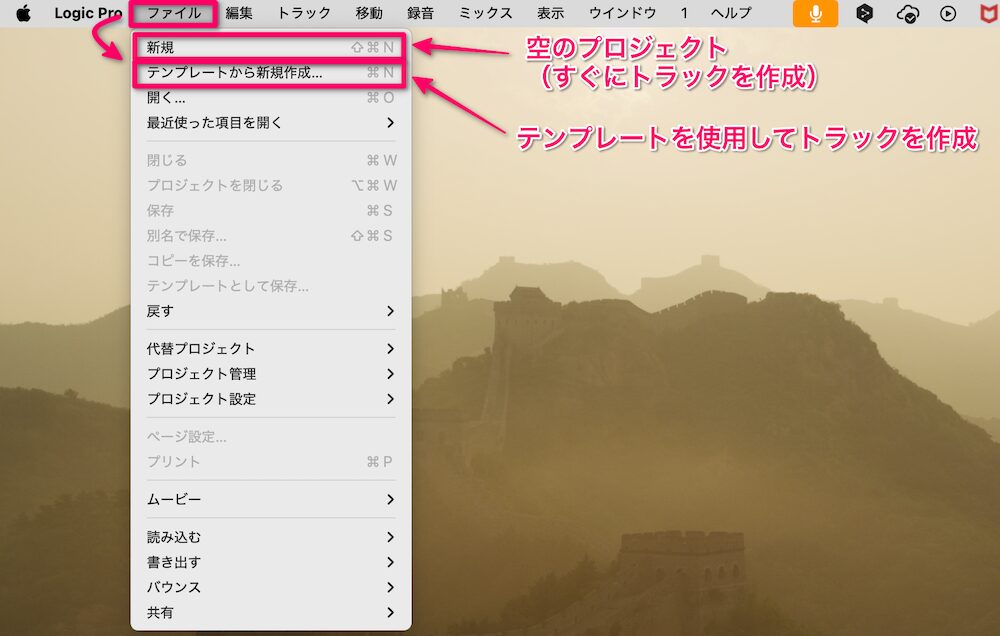
作成したいトラックの種類を選びます。
「作成」ボタンをクリックすると、選択したトラックを含む新規プロジェクトが作成されます。
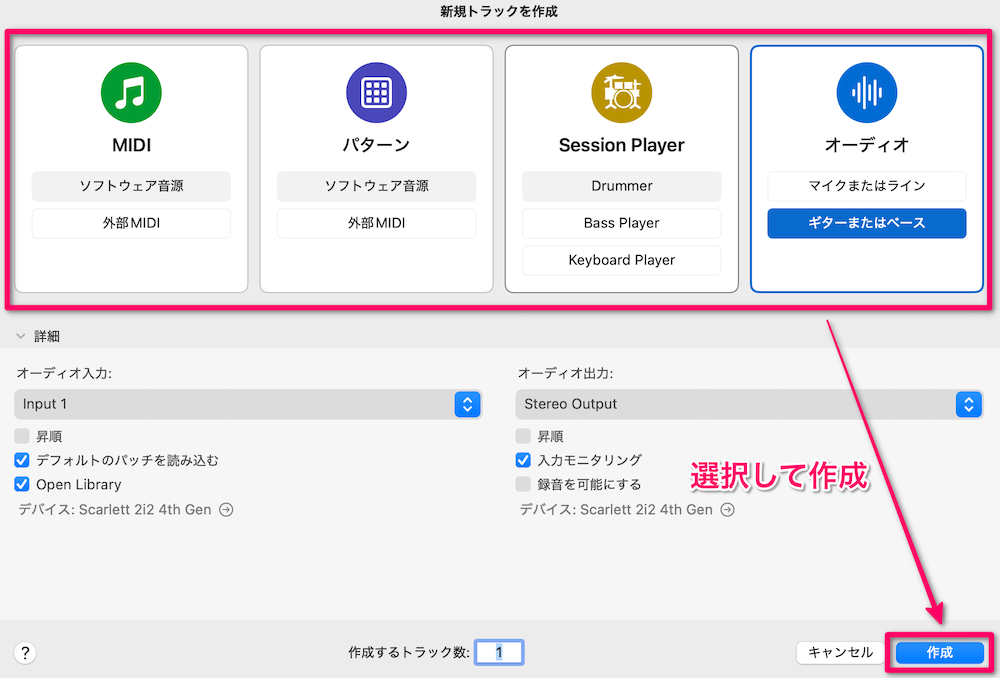
プロジェクトにトラックを追加する
作業の途中で新しいトラックを追加するには、以下のいくつかの方法があります。
「+」ボタンから追加
トラックリストの上部にある「+」ボタン(新規トラックボタン)をクリックします。表示されるダイアログで、作成したいトラックの種類を選び「作成」をクリックします。
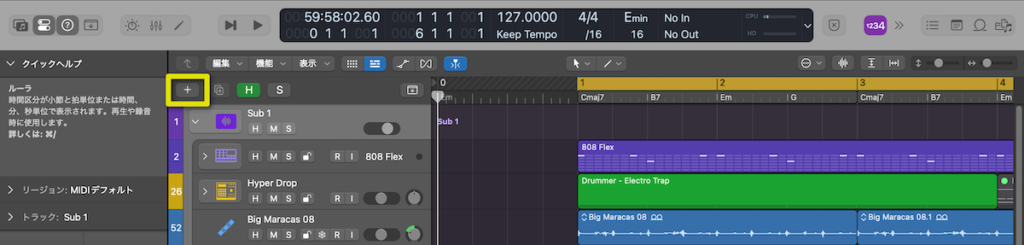
ショートカットキーから追加
「Option + Command + N 」を押すと、「新規トラック」ダイアログが開きます。
右クリックから追加
トラックヘッダ(トラック名が表示されている領域)の下の空きスペースを右クリック(またはControl + クリック)します。
表示されるメニューから「新規オーディオトラック」や「新規ソフトウェア音源トラック」などを直接選択できます。ダイアログを経由せずに素早くトラックを追加できるため、効率的です。
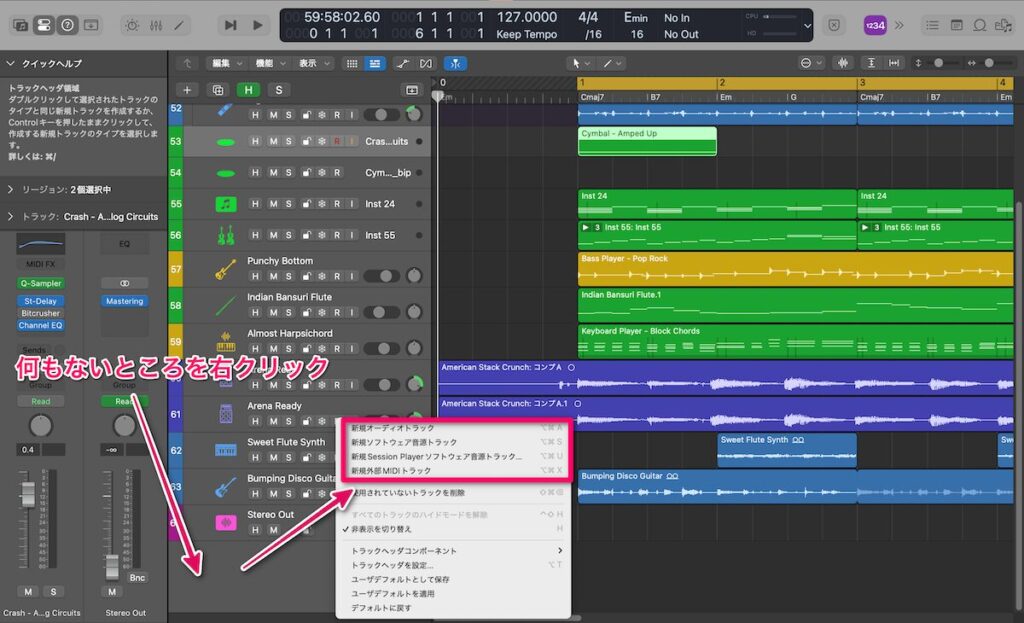
メニューバーから追加
これはトラックを追加する最も一般的な方法かもしれませんが、私はあまり使用していません。
メニューバーの「トラック」をクリックします。表示されるメニューから、追加したいトラックを選択しましょう。「その他」から既存トラックの複製もできます。
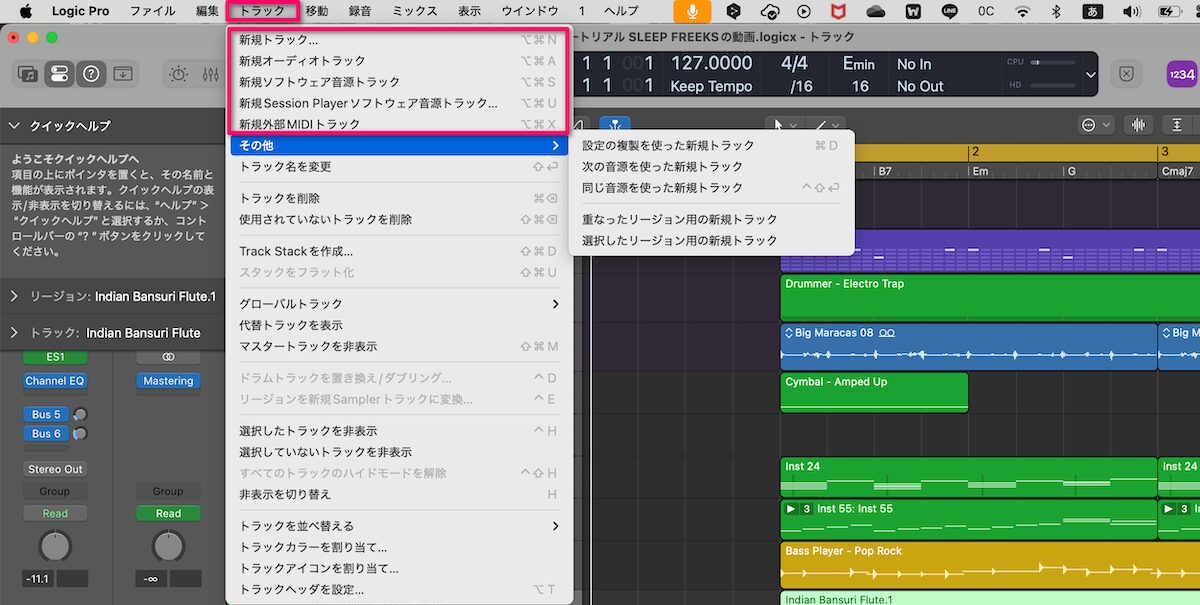
トラックを複製する
音源やエフェクトの設定をそのままコピーして新しいトラックを作成したい場合に便利な機能です。
設定のみを複製
複製したいトラックを選択します。
ショートカットキー「Command + D」を押すか、トラックヘッダ上部の「トラックを複製」ボタン(四角が2つ重なったアイコン)をクリックします。
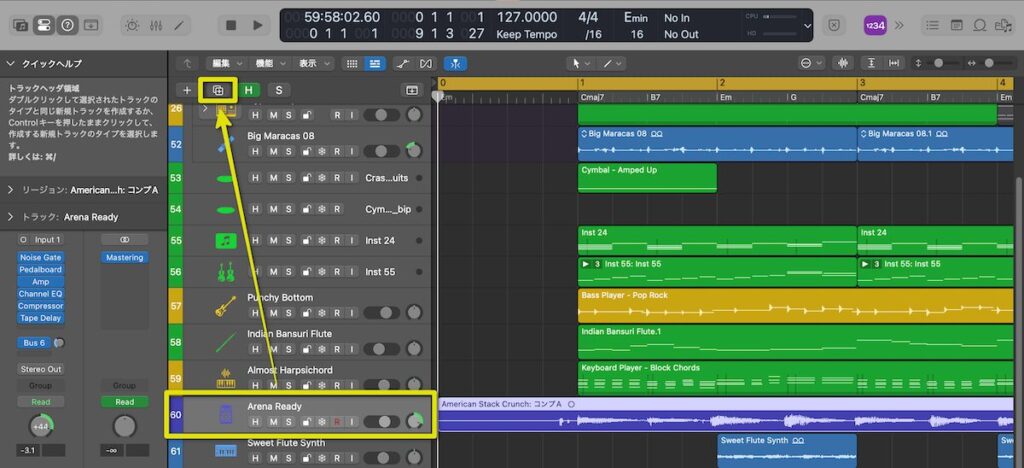
音源やエフェクトの設定が同一の、空のトラックが作成されます。
演奏データ(リージョン)を複製
まず上記の方法でトラックを複製します(Command + D)。
次に、元のトラックにあるリージョンを、Optionキーを押しながら新しいトラックにドラッグ&ドロップすると、データごとコピーできます。
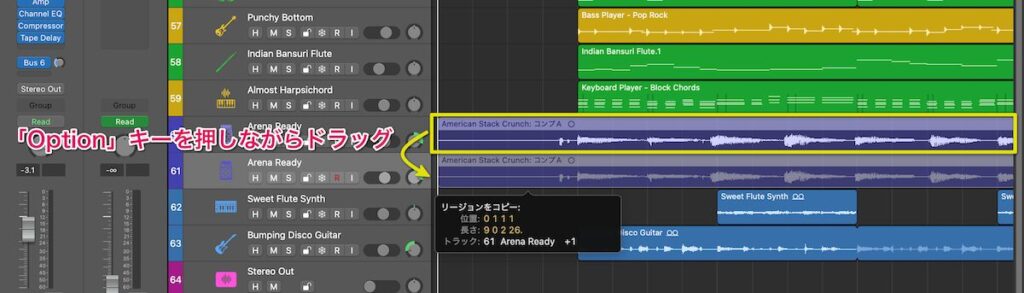
MIDI・パターン・Session Playerのリージョン変換
リージョン(演奏データ)の種類は、後から自由に変更できます。変換したいリージョンを右クリック(またはControl + クリック)し、表示されるメニューから操作できます。
MIDIリージョン → パターンリージョンに変換
ピアノロールで入力したデータをステップシーケンサーで編集したい場合に便利です。
「MIDIリージョンを右クリック」→「変換」→「パターンリージョンに変換」を選択します。
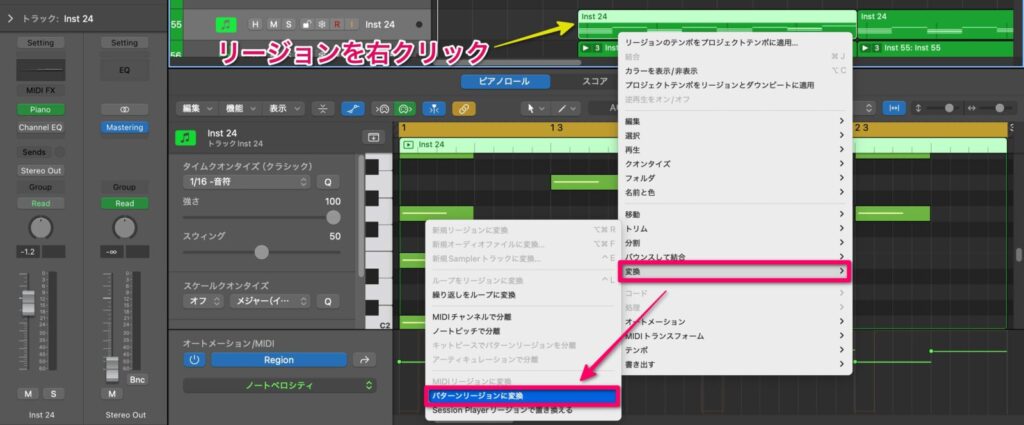
パターンリージョン → MIDIリージョンに変換
ステップシーケンサーで作ったパターンをピアノロールでより細かく(ベロシティやタイミングなど)編集したい場合に役立ちます。
「パターンリージョンを右クリック」→「変換」→「MIDIリージョンに変換」を選択します。
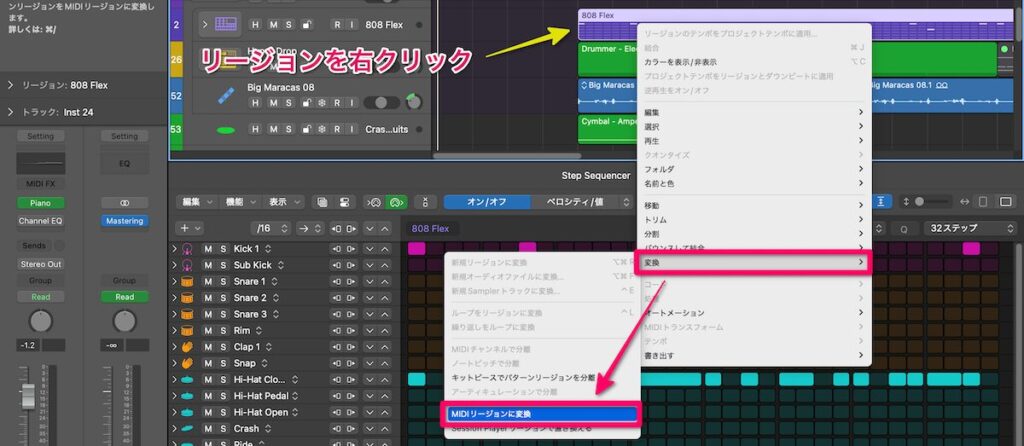
Session Playerリージョン → MIDIリージョンに変換
DrummerやBass Playerなどが自動生成した演奏を自分で細かく編集したい場合に便利です。
「Session Playerリージョンを右クリック」「変換」→「MIDIリージョンに変換」を選択すると、自動演奏がMIDIノートに分解されます。
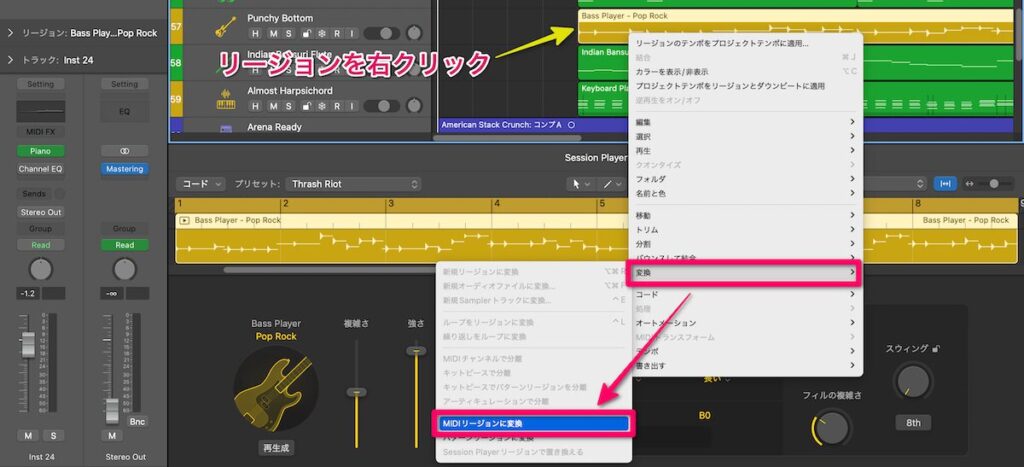
補足:オーディオ⇔MIDIの相互変換
「オーディオ→MIDI」と「MIDI→オーディオ」の両方向の変換が可能です。変換方法は難しくありませんが、少し手間がかかります。
詳しくは以下をご覧ください。